Erstellen Sie Online-Umfragen im Konversationsstil mit Fluent Forms
Veröffentlicht: 2024-04-24Sie wissen, warum Umfragen notwendig sind.
Um Informationen zu sammeln, mehr über die Schwachstellen Ihrer Kunden zu erfahren und ihre genauen Bedürfnisse zu verstehen, sind Online-Umfragen sehr praktisch.
Je mehr Sie mit Ihren Kunden interagieren, desto besser wissen Sie über sie Bescheid. Für eine ordnungsgemäße Interaktion benötigen Sie jedoch ein Medium, um die Verbindung herzustellen. Online-Umfragen machten diese Verbindung einfach.
Online-Geschäftsinhaber sind oft mit der Frage überfordert, wie sie Umfragen erstellen und wie sie am besten die besten Ergebnisse erzielen. In diesem Beitrag werde ich alles behandeln, um Ihnen die bestmögliche Lösung für die Erstellung von Online-Umfragen zu bieten.
Ganz zu schweigen davon, dass wir für diese Lösung WordPress verwenden werden. Und der Grund für die Wahl von WordPress ist, dass es die beste Option für die Verwaltung von Websites ist. Und Plugins sind der Grund, warum WordPress die effizienteste Plattform ist.
Wir wählen jedoch Fluent Forms, um unsere Umfrage im Konversationsstil zu erstellen.
Warum Fluent Forms?
Fluent Forms ist ein äußerst leistungsstarkes, fortschrittliches Formularerstellungstool zum Erstellen von Formularen für jeden Bedarf. Von einem einfachen Kontaktformular bis hin zu einem komplexen Berechnungsformular können Sie jedes Formular mit beeindruckender Funktionalität entwerfen. Für die Erstellung einer Online-Umfrage bietet Fluent Forms jedoch alle erstaunlichen Funktionen, mit denen Sie in wenigen Minuten ein leistungsstarkes Formular erstellen können.
Schauen wir uns an, welche wichtigen Optionen Fluent Forms bietet.
- Konversationsformen
- Einsteigerfreundliche Funktionen
- Umfragen, Umfragen und Quizze
- Mehrere Zahlungsgateways
- Viele CRM-Integrationen
- Fertige Formularvorlagen
- Integriertes Reporting zur Datenanalyse
- Sicherheit mit reCAPTCHA, Turnstile und hCaptcha
Was können Sie mit Online-Umfragen tun?
Mit Fluent Forms können Sie alle erdenklichen Umfragen für verschiedene Zwecke erstellen, sei es für den Bildungsbereich oder für Unternehmen. Fluent Forms bietet zwei Arten von Formularen – klassische und Konversationsformulare. Wenn Sie also mehr Engagement erzielen möchten, sollten Sie sich für die Konversationsformen entscheiden.
Ich werde die Schritte später besprechen, aber werfen wir zunächst einen Blick auf die verschiedenen Umfragetypen, die Sie mit Fluent Forms erstellen können.
- Kundenzufriedenheitsumfrage
- Marktforschungsumfrage (vor der Einführung eines neuen Produkts)
- Kundendienstformular
- Formular zur Markenbekanntheit
- Net Promoter Score (NPS)
- Engagement der Mitarbeiter
- Kunden-Onboarding
- Und es bleibt Ihrer Fantasie überlassen.
So erstellen Sie eine Umfrage mit Konversationsformularen
Ich führe Sie durch die Schritte zum Erstellen einer Online-Konversationsumfrage. Bleib bei mir.
Erstellen Sie ein neues Formular
Das Erstellen von Konversationsformularen für die Erstellung von Online-Umfragen ist einfach.
Gehen Sie in Ihrem WordPress-Dashboard zu Fluent Forms. Klicken Sie auf „Neues Formular“ und ein Popup mit drei verschiedenen Optionen wird angezeigt. Klicken Sie dort auf „Konversationsformular erstellen“.
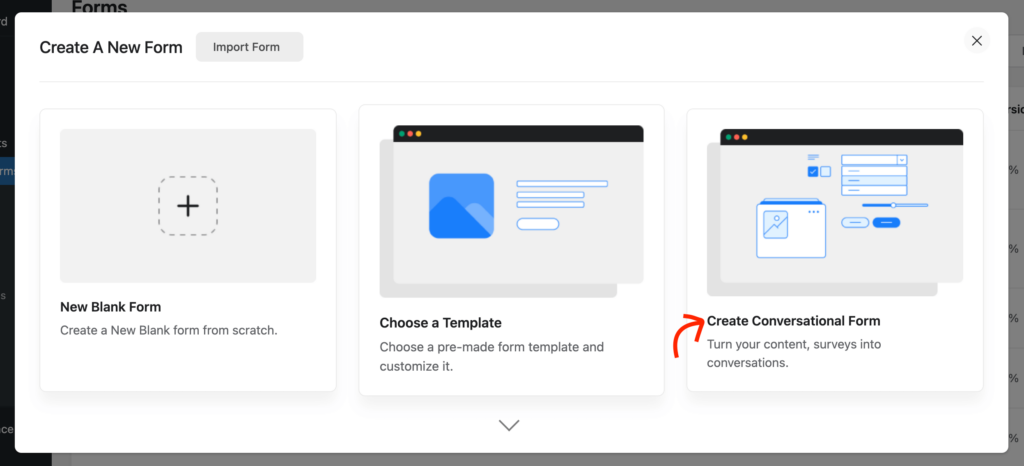
Auf dem Dashboard wird ein vorgefertigtes Formular angezeigt, in dem einige Felder bereits enthalten sind. Lassen Sie uns das Formular anpassen!
Behalten Sie die Felder „Name“ und „E-Mail“ bei, da es sich um grundlegende Felder für jedes Formular handelt. Bei anderen Formularen können Sie entscheiden, ob Sie diese behalten möchten oder nicht.
Fügen Sie nach Bedarf Felder hinzu
Da wir eine Umfrage durchführen werden, sind Radio und Checkboxes meiner Meinung nach die wichtigsten Felder. Wir werden versuchen, unsere Fragen mit diesen Feldern zu präsentieren.
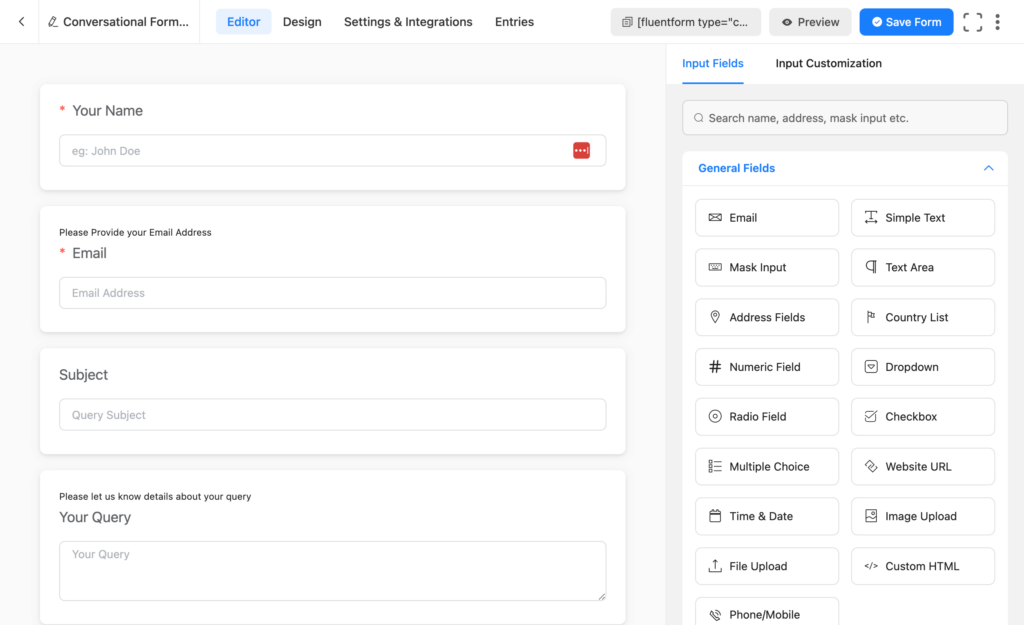
Sie müssen lediglich im rechten Bereich auf die gewünschten Felder klicken. Anschließend müssen Sie diese Felder mit Ihren Fragen und Optionen bearbeiten.
Entwerfen Sie Ihr Formular
Dank der erweiterten Designoptionen von Fluent Forms ist es an der Zeit, Ihr Formular zu entwerfen. Gehen Sie zunächst zur Registerkarte neben dem Editor. Hier sehen Sie verschiedene Gestaltungsmöglichkeiten für Ihre Formulare. Lassen Sie uns herausfinden, was diese Optionen bedeuten:

Design: Die erste Option unter Design ist Schriftart. Sie können hier Ihre Schriftarten ändern oder die Standardschriftart auswählen. In den nächsten Abschnitten können Sie die Farbe für Frage, Antwort, Schaltfläche, Schaltflächentext und Hintergrund ändern. Sie können auch ein Hintergrundbild anhängen.
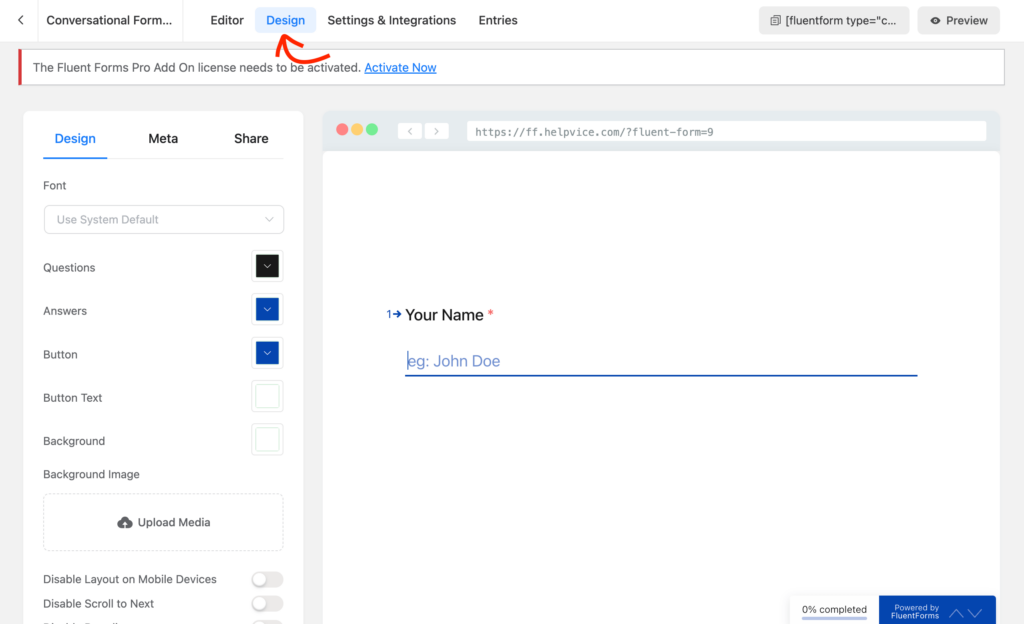
Meta: Hier gibt es viele Dinge einzurichten. Sie können beispielsweise mit dem Meta-Titel und der Meta-Beschreibung beginnen und ein hervorgehobenes Bild hochladen. Wenn Sie dann zum Abschnitt „Formularnachrichten“ gehen, können Sie viele Änderungen an der Frontend-Ansicht Ihres Formulars vornehmen. Sie können den Text für verschiedene Schaltflächen ändern, z. B. „Weiter“, „Bestätigen“, „Überspringen“ usw. Tastaturanweisungen, Fortschrittstext und andere Optionen können überprüft werden.
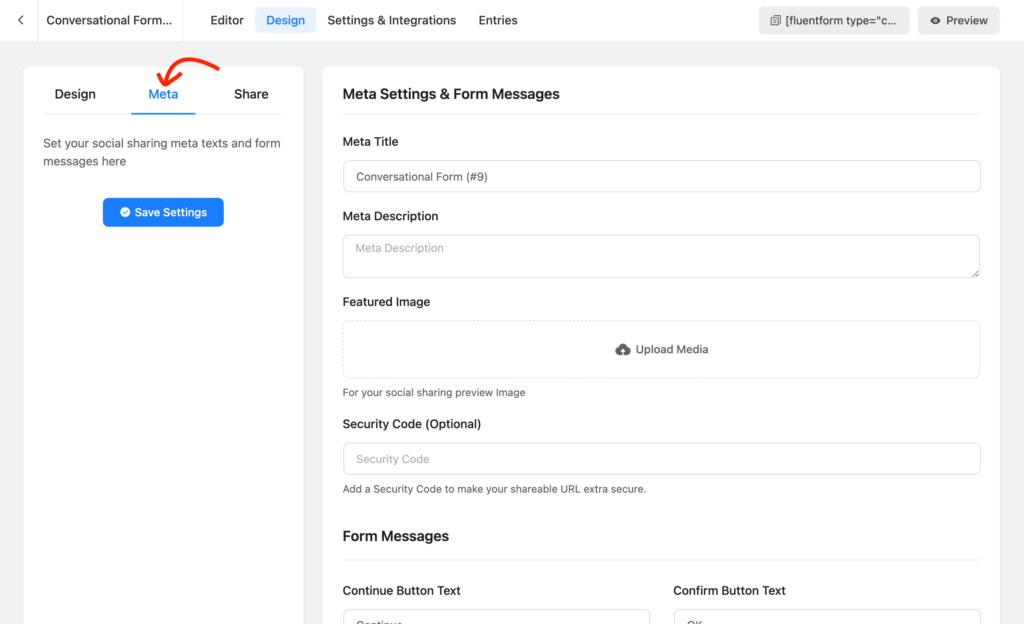
Teilen: Die erste Option zum Teilen ist die direkte URL. Sie können das Formular auch über Social Media Sharing auf sozialen Plattformen teilen. Wenn Sie das Formular jedoch problemlos auf Ihrer Website platzieren möchten, verwenden Sie Shortcodes, die sowohl für klassische als auch für Konversationsformulare verfügbar sind. Die letzte Möglichkeit zum Teilen ist die Einbettung mit HTML-Code. Mit dieser Methode können Sie das Formular auf anderen Websites verwenden, auch auf Nicht-WordPress-Websites.
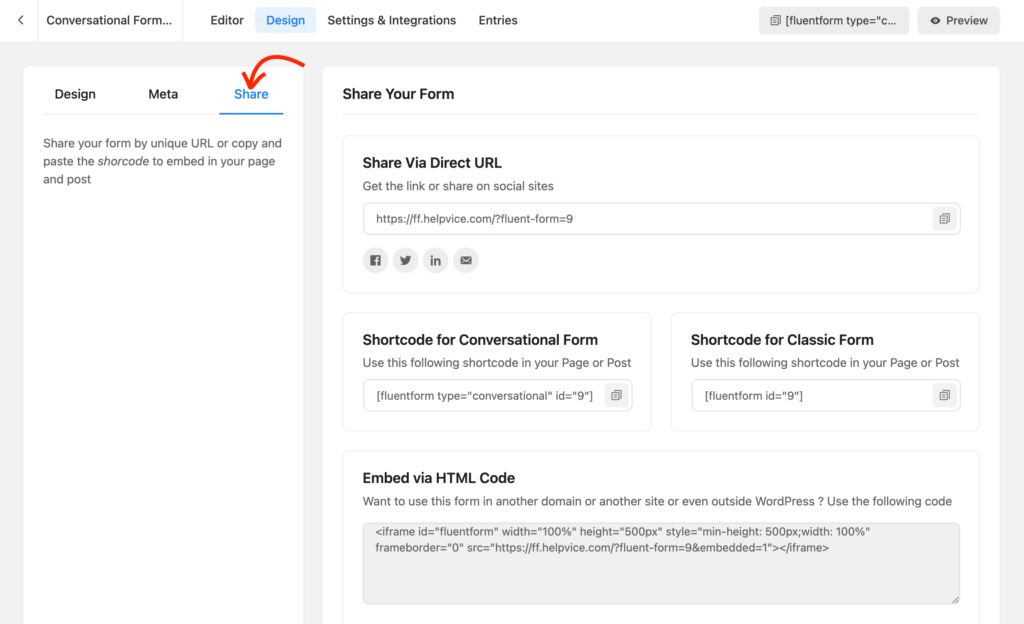
Einstellungen und Integrationen
Ich werde nicht auf alle Details eingehen, da es viel zu entdecken gibt. Sie können alle Optionen einzeln überprüfen und die Einstellungen für die beste Ausgabe konfigurieren.
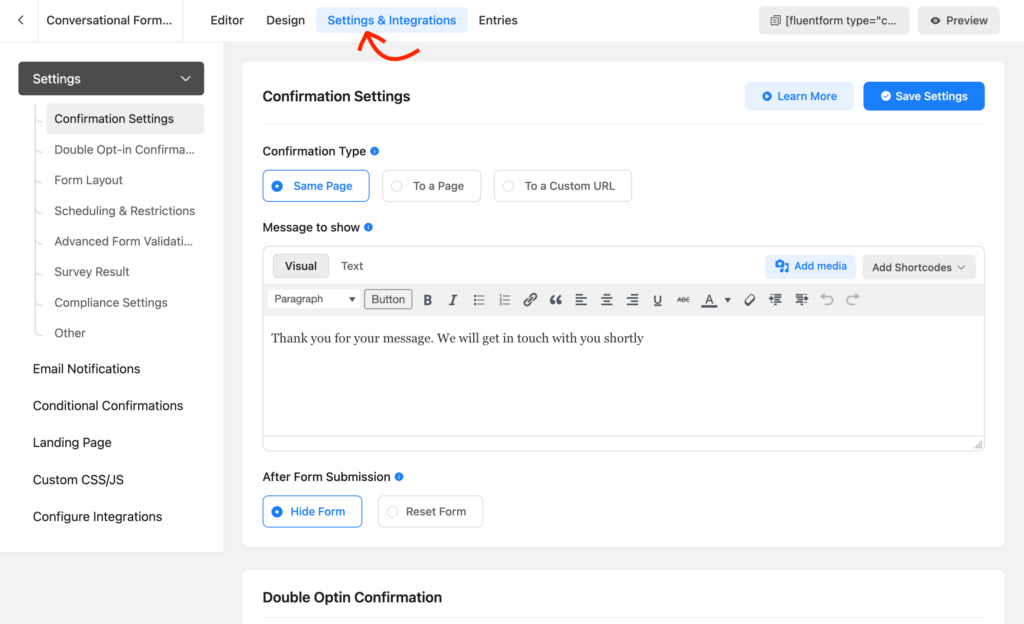
Einstellungen : Unter „Einstellungen“ finden Sie Bestätigungseinstellungen, in denen Sie Ihre Bestätigungsnachricht eingeben und angeben können, wo die Nachricht angezeigt werden soll. Mit dem Double-Opt-In zwingen Sie Ihre Benutzer, das Abonnement per E-Mail zu bestätigen. Sie können Umfrageergebnisse auch mit der Bestätigungsnachricht anzeigen.
E-Mail-Benachrichtigungen: Dies ist für Administratoren. Und wenn Sie die Felder richtig konfigurieren, können Sie beim Absenden eines Formulars alle Informationen erhalten. Ohne zu den Formulareinträgen zu gehen, können Sie sich über neue Formulareinreichungen informieren.
Bedingte Bestätigungen: Hier können Sie Bedingungen für die Freigabe einer Bestätigung festlegen. Nur wenn bestimmte Bedingungen erfüllt sind, erhalten Benutzer eine Bestätigungsnachricht.
PDF-Feeds: Wenn Sie eine PDF-Version des Formulareintrags senden möchten, sollten Sie diesen Feed konfigurieren.
Landing Page: Nun, die Landing Page ist eine brillante Funktion von Fluent Forms. Wenn Sie diese Option aktivieren, können Sie den angegebenen Link mit jedem teilen, ohne das Formular in eine Seite einzubetten.
Benutzerdefiniertes CSS/JS: Verwenden Sie diesen Abschnitt, wenn Sie Ihrem Formular benutzerdefiniertes CSS oder JS hinzufügen möchten.
Integrationen konfigurieren: Hier können Sie Ihre Integrationen konfigurieren. Bevor Sie eine Integration auf dieser Seite erhalten, müssen Sie sie auf der Integrationsseite aktivieren.
Schlussbemerkungen
Ich habe alles erklärt, was Sie zum Erstellen eines Umfrageformulars im Konversationsstil benötigen. Lassen Sie uns die Umfrage erstellen, die Sie möchten, und mehr Conversions erzielen. Mit Fluent Forms können Sie viele Dinge für Ihr Online-Geschäft tun. Beschränken Sie sich also nicht nur auf die Erstellung von Umfragen.
